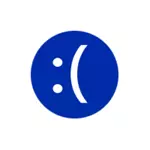
Kļūda izpaužas dažādos veidos: dažreiz tas parādās uz katra boot, dažreiz - pēc darba un iekļaušanas pabeigšanas, un pēc tam, kad nākamā atsāknēšana pazūd. Citas kļūdas izskatu iespējas ir iespējamas.
Negaidītā veikala izņēmuma zilā ekrāna korekcija, ja pārraugot kļūdu
Ja pēc kāda laika ieslēdzat datoru vai klēpjdatoru pēc kāda laika pēc iepriekšējās pabeigšanas, jūs redzat zilo ekrānu, bet pēc pārstartēšanas (izslēgšanas ilgstoši turot barošanas pogu un turpmāko iekļaušanu) tas pazūd un Windows 10 darbojas labi, ar augstu Windows 10 Varbūtība, ka jūs palīdzēsiet jums atslēgt funkciju. "Quick Run".

Lai atspējotu ātro startu, izpildiet šos vienkāršos soļus.
- Nospiediet tastatūras Win + R taustiņus, ievadiet PowerCFG.cpl un nospiediet Enter.
- Logā, kas atrodas kreisajā pusē, izvēlieties "Power pogas" darbības ".
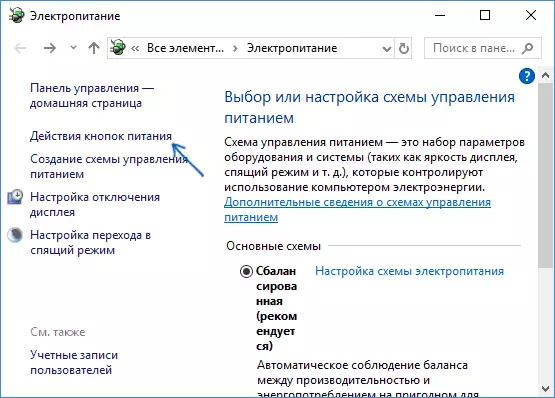
- Noklikšķiniet uz "Mainot parametrus, kas nav pieejami tagad."
- Atvienojiet objektu "Iespējot palaist".
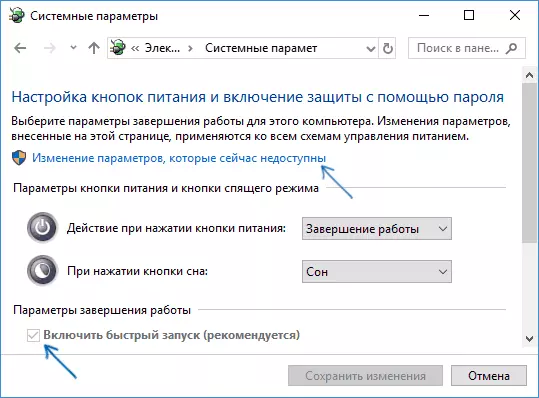
- Lietojiet iestatījumus un restartējiet datoru.
Ar lielu varbūtību, ja kļūda izpaužas kā aprakstīts iepriekš, pēc pārstartēšanas jums nebūs saskārās ar to. Plašāku informāciju par ātro palaišanu: ātri darbojas Windows 10.
Citi iemesli kļūdām Negaidīts veikala izņēmums
Pirms turpināt šādas kļūdas korekcijas metodes, un, ja tas sāka izpausties nesen, un pirms tam viss darbojās pareizi, pārbaudiet, varbūt datorā ir atgūšanas punkti, lai ātri roll atpakaļ Windows 10 uz efektīvu stāvokli, skatiet punkti. Windows 10 atgūšana.Cita starpā tiek piešķirti kopīgi cēloņi, kas izraisa neparedzēta veikala izņēmuma kļūda Windows 10.
Nepareizs antivīrusu darbs
Ja esat instalējis antivīrusu vai atjaunināts (vai Windows 10 tiek atjaunināts), mēģiniet noņemot antivīrusu, ja datora sākums ir iespējams. Tas ir pamanīts, piemēram, McAfee un Avast.
Video kartes draiveri
Dīvaini, oriģināli vai nav instalēti video karšu draiveri var izraisīt tādu pašu kļūdu. Mēģiniet tos atjaunināt.Tajā pašā laikā atjauninājums - nenozīmē, noklikšķinot uz "atjaunināšanas draiveriem" ierīces pārvaldniekā (tas nav atjauninājums, bet jauno draiveru pārbaude Microsoft tīmekļa vietnē un datorā), bet nozīmē tos lejupielādēt no oficiālās vietnes AMD / NVIDIA / Intel un manuāli iestatīts.
Problēmas ar sistēmas failiem vai cieto disku
Ja jums ir kādas problēmas ar datora cieto disku, kā arī bojātas Windows 10 sistēmas failus, varat arī saņemt kļūdas ziņojumu unextected_store_Exception.

Izmēģiniet: pārbaudiet cieto disku uz kļūdām, pārbaudiet Windows 10 sistēmas failu integritāti.
Papildu informācija, kas var palīdzēt noteikt kļūdu
Visbeidzot, papildu informācija, kas var būt noderīga saistībā ar izskatāmo kļūdu. Iepriekš minētās iespējas ir reti, bet iespējams:
- Ja Blue ekrāns ir neparedzēts_store_exception šķiet stingri uz grafiku (pēc noteikta laika perioda vai skaidri noteiktā laikā), izlasiet uzdevumu plānotāju - ka tas sākas šajā laikā datorā un atvienojiet šo uzdevumu.
- Ja kļūda parādās tikai pēc miega vai hibernācijas režīma, mēģiniet vai nu atspējot visas miega režīma opcijas vai manuāli iestatiet jaudas pārvaldības draiverus un mikroshēmojumu no klēpjdatora vai mātesplates ražotāja vietnes (datoram).
- Ja kļūda parādījās pēc dažām manipulācijām ar cietā diska darbības režīmu (AHCI / IDE) un citām BIOS parametriem, reģistra uzkopšana, rokasgrāmatas redaktori reģistrā, mēģiniet atgriezt BIOS parametrus un atjaunot Windows 10 reģistru no dublējuma.
- Video karšu draiveri - biežs kļūdas cēlonis, bet ne vienīgais. Ja ierīces pārvaldniekā ir zināmas ierīces vai ierīces, instalējiet draiverus un viņiem.
- Ja rodas kļūda pēc lejupielādes izvēlnes maiņas vai otrās operētājsistēmas iestatīšana datorā, mēģiniet atgūt OS bootloader, skatiet Windows 10 bootload atgūšanu.
Es ceru, ka viena no metodēm palīdzēs jums labot problēmu. Ja ne, ekstrēmajā gadījumā jūs varat mēģināt atiestatīt Windows 10 (ar nosacījumu, ka problēmu izraisa nepietiekams cietais disks vai cita iekārta).
